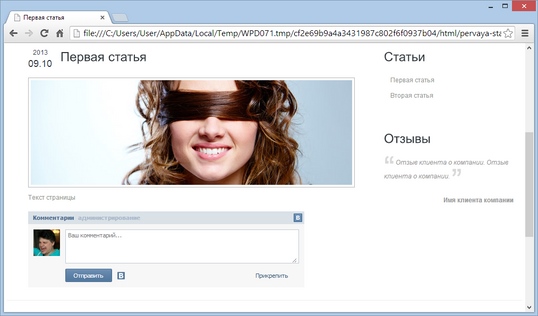Как добавить комментарии ВКонтакте
Внешняя оптимизация важна в продвижении сайта. Одним из способов получения ссылок на сайт является установка виджета ВКонтакте. Комментарии с сылкой на ваш сайт будут добавлены на стену пользователя и будут учтены поисковиком. Я лично видел такие ссылки в сервисе Инструменты для веб-мастеров - Google.
Далее я опишу как добавить такие комментарии на сайт созданный в программе WebProject.
Подготовка проекта
Для начала подготовим проект. Для примера создадим новый проект на основе шаблона CleanVarix
Самое простое, это вставить код виджета комментариев прямо в шаблон сайта. Но тонкость заключается в том, что нам нужны комментарии не на всех страницах, а только на страницах раздела Статьи. Поэтому мы будем использовать условие для вставки кода.
Условие вставки виджета комментариев
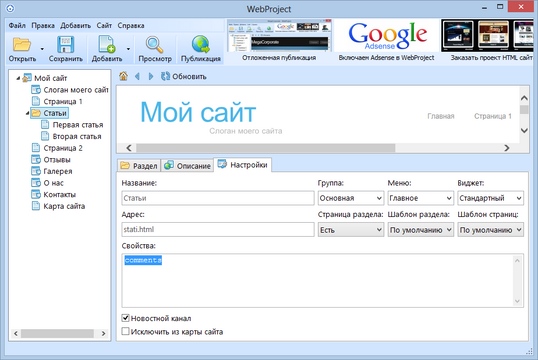
Условием будет принадлежность страницы разделу со свойством comments. Для этого перейдём на элемент раздела Статьи. Переключимся на вкладку Настройки и в поле Свойства добавим строку с текстом: comments. Теперь для страницы раздела и для всех подчиненных страниц это свойство будет определено. Этим мы и воспользуемся при вставке кода комментариев.
Код виджета комментариев
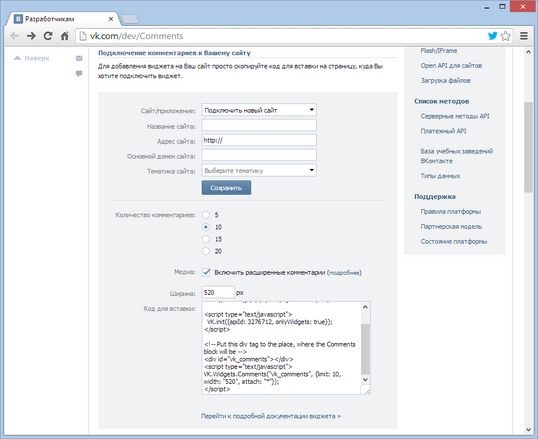
Для получения кода виджета нужно перейти по адресу vk.com/dev/Comments и заполнить поля формы. В поле Код для вставки будет код который и будем вставлять в шаблон.
Код виджета стотит из 2-х частей, первую часть нужно вставить в начало шаблона в тег head, а вторую непосредственно в место где должны отображаться комментарии.
Первая часть кода
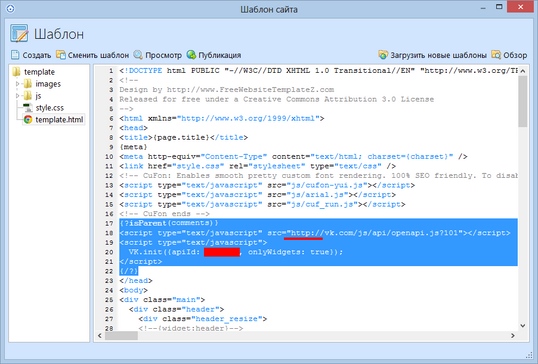
Откройте редактор шаблона через меню Сайт/Шаблон, найдите закрывающий тег head и вставьте условие и первую часть кода виджета как это показано на скриншоте выше.
Будьте внимательны при вставке кода и обратите внимание на небольшое изменение которое я внёс. Я добавил http: перед адресом загрузки скрипта виджета. Иначе при просмотре в программе вы можете столкнуться с задержками при отображении страницы.
Вторая часть кода
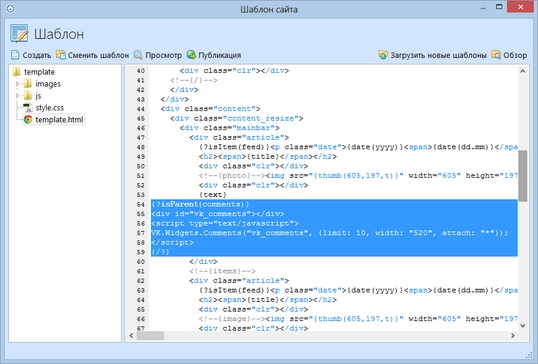
Вторую часть кода вставляем непосредственно сразу после текста статьи. И так же окружаем код вставки условием принадлежности элементу с определенным свойством comments.
Закройте окно редактора шаблона и выполните предварительный просмотр сайта. Если всё сделано правильно вы должны увидеть виджеты комментариев под текстом статей.